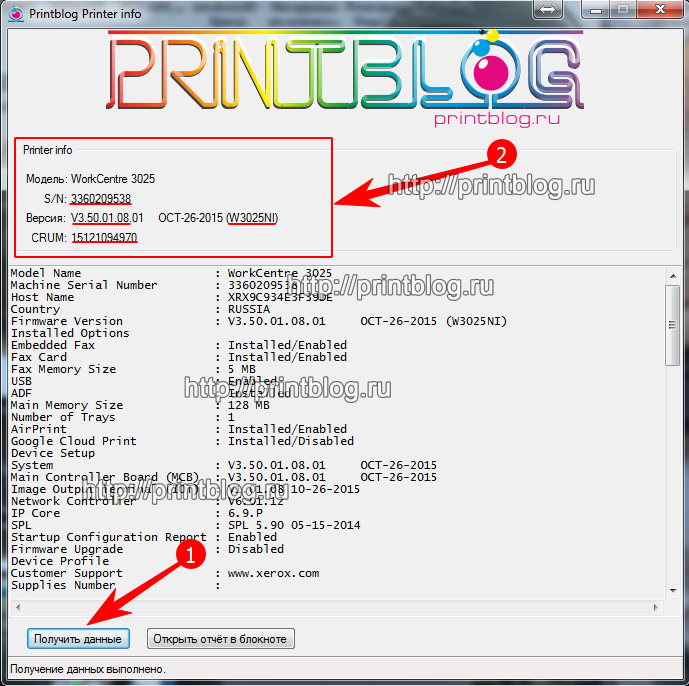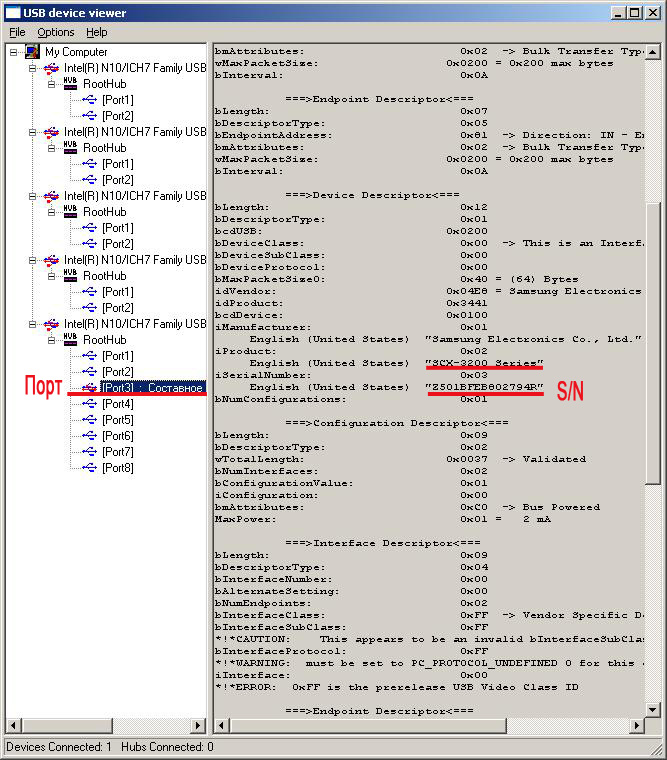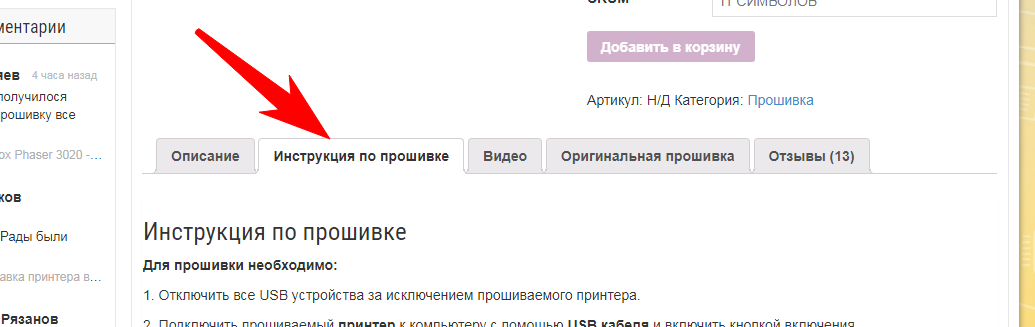12.11.2016
Прошивка принтеров
0

Samsung M2070 ошибка #C2-1711, #C2-1712 Обр. за поддерж.
Сервисная документация вещает на английском следующее по этому поводу:
1) Check if the toner cartridge is installed. If it is OK, turn machine off and on.
2) If the error message is not desappeared, remove the toner cartriadge. Thoroughly roll the cartridge over 6 tomes to distribute the toner evenly inside the cartridge.
3) If the problem persists check that the CRUM contact area is contaminated (sea pic.1 below). Clean it.
4) If the problem persists replace the cartridge with the new one.
Осуществить ремонт или прошивку вашего принтера в г. Симферополь вы можете в сервисном центре по ул. Старозенитная, д.9 (вход со стороны забора). Обращайтесь пожалуйста в рабочее время с 9.00-18.00 по номеру +7 (978) 797-66-90
Если перевести на русский, то будет следующее:
1) Проверьте, установлен ли картридж с тонером. Если картридж установлен, выключите принтер и включите.
2) Если сообщение об ошибке не исчезло, извлеките картридж из принтера и тщательно встряхните его, чтобы равномерно распределить тонер внутри картриджа.
3) Если проблема не устранена, проверьте, что бы зона контактов чипа картриджа (CRUM) не была загрязнена.
4) Если проблема не устраняется замените картридж на новый.
В свою очередь, мне хотелось бы добавить, если вам не хочется возится с покупкой нового картриджа, с покупкой нового чипа картриджа или чистить контакты чипа картриджа, вы можете раз и навсегда избавится от этой проблемы, изменив прошивку принтера Samsung на fix прошивку. В fix прошивке принтера (для тех, кто не знает) отключена функция идентификации картриджа по его чипу. После прошивки принтера, чип из картриджа извлекается и больше не будет в нем необходимости, принтер всегда будет показывать уровень тонера 100%. Просто засыпаете в картридж тонер (порошок) и продолжаете печатать.
Прошивка принтера Samsung, например, Xpress SL-M2070, занимает минут 10 и не требует особых знаний, справится даже домохозяйка.
Заказать прошивку для принтера Samsung, Xerox, Dell можете на нашем сайте пройдя по ссылке:
-
В наличии
Код: 99227
Прошивка для Samsung M2070F, M2070FW
799.00 руб.
Купить -
В наличии
Код: 99228
Прошивка для SAMSUNG M3320ND, M3820D (DW, ND), M4020ND
999.00 руб.
Купить -
В наличии
Код: 99247
Прошивка для Samsung Xpress M2670, M2675, M2875, M2870 (F, FN, FD)
456.00 руб. – 698.00 руб.
Купить -
В наличии
Код: 99245
Прошивка для SAMSUNG Xpress M2070, M2070W
799.00 руб.
Купить
Также, рекомендуем ознакомится с предыдущей записью по прошивке принтера: “Прошивка Xerox Phaser 3020. Зачем? Как?”
Осуществить ремонт или прошивку вашего принтера в г. Симферополь вы можете в сервисном центре по ул. Старозенитная, д.9 (вход со стороны забора). Обращайтесь пожалуйста в рабочее время с 9.00-18.00 по номеру +7 (978) 797-66-90
Не забывайте оценить запись и поделится ей с друзьями в социальных сетях, нажав специальные кнопки ниже.
Не забудь оставить комментарий и подписаться на наш канал Youtube
Рекомендуемые товары:
-
В наличии
Код: 00022
Дамп микросхемы 25Q32 для Canon i-SENSYS MF3010
228.00 руб.
Купить -
В наличии
Код: 00033
Canon iR 1133 дамп микросхемы MX29LV160DT MX29LV160AT
459.00 руб.
Купить -
В наличии
Код: 00020
Adjustment program для Epson WF-7515, WF-7510, WF-7015, WF-7010, WF-7525, WF-7520
756.00 руб.
Купить -
40 в наличии
Код: 00040
Прошитая EEPROM 93C66WP для Canon Pixma IP2700
299.00 руб.
Купить
Комментарии для сайта Cackle
12.11.2016
Прошивка принтеров
0

Samsung M2070 ошибка #C2-1711, #C2-1712 Обр. за поддерж.
Сервисная документация вещает на английском следующее по этому поводу:
1) Check if the toner cartridge is installed. If it is OK, turn machine off and on.
2) If the error message is not desappeared, remove the toner cartriadge. Thoroughly roll the cartridge over 6 tomes to distribute the toner evenly inside the cartridge.
3) If the problem persists check that the CRUM contact area is contaminated (sea pic.1 below). Clean it.
4) If the problem persists replace the cartridge with the new one.
Осуществить ремонт или прошивку вашего принтера в г. Симферополь вы можете в сервисном центре по ул. Старозенитная, д.9 (вход со стороны забора). Обращайтесь пожалуйста в рабочее время с 9.00-18.00 по номеру +7 (978) 797-66-90
Если перевести на русский, то будет следующее:
1) Проверьте, установлен ли картридж с тонером. Если картридж установлен, выключите принтер и включите.
2) Если сообщение об ошибке не исчезло, извлеките картридж из принтера и тщательно встряхните его, чтобы равномерно распределить тонер внутри картриджа.
3) Если проблема не устранена, проверьте, что бы зона контактов чипа картриджа (CRUM) не была загрязнена.
4) Если проблема не устраняется замените картридж на новый.
В свою очередь, мне хотелось бы добавить, если вам не хочется возится с покупкой нового картриджа, с покупкой нового чипа картриджа или чистить контакты чипа картриджа, вы можете раз и навсегда избавится от этой проблемы, изменив прошивку принтера Samsung на fix прошивку. В fix прошивке принтера (для тех, кто не знает) отключена функция идентификации картриджа по его чипу. После прошивки принтера, чип из картриджа извлекается и больше не будет в нем необходимости, принтер всегда будет показывать уровень тонера 100%. Просто засыпаете в картридж тонер (порошок) и продолжаете печатать.
Прошивка принтера Samsung, например, Xpress SL-M2070, занимает минут 10 и не требует особых знаний, справится даже домохозяйка.
Заказать прошивку для принтера Samsung, Xerox, Dell можете на нашем сайте пройдя по ссылке:
-
В наличии
Код: 99227
Прошивка для Samsung M2070F, M2070FW
799.00 руб.
Купить -
В наличии
Код: 99228
Прошивка для SAMSUNG M3320ND, M3820D (DW, ND), M4020ND
999.00 руб.
Купить -
В наличии
Код: 99247
Прошивка для Samsung Xpress M2670, M2675, M2875, M2870 (F, FN, FD)
456.00 руб. – 698.00 руб.
Купить -
В наличии
Код: 99245
Прошивка для SAMSUNG Xpress M2070, M2070W
799.00 руб.
Купить
Также, рекомендуем ознакомится с предыдущей записью по прошивке принтера: “Прошивка Xerox Phaser 3020. Зачем? Как?”
Осуществить ремонт или прошивку вашего принтера в г. Симферополь вы можете в сервисном центре по ул. Старозенитная, д.9 (вход со стороны забора). Обращайтесь пожалуйста в рабочее время с 9.00-18.00 по номеру +7 (978) 797-66-90
Не забывайте оценить запись и поделится ей с друзьями в социальных сетях, нажав специальные кнопки ниже.
Не забудь оставить комментарий и подписаться на наш канал Youtube
Рекомендуемые товары:
-
1 в наличии
Код: 00036
Микросхема EEPROM 508RP, WP, 95080WP для Canon E404 с сброшенным счетчиком памперса
305.80 руб.
Купить -
В наличии
Код: 00019
Adjustment program для Epson Stylus SX230, SX235W
820.80 руб.
Купить -
В наличии
Код: 00022
Дамп микросхемы 25Q32 для Canon i-SENSYS MF3010
228.00 руб.
Купить -
8 в наличии
Код: 10225
Микросхема MX29LV160AT для Canon imageRUNNER 1133а
599.00 руб.
Купить
Комментарии для сайта Cackle
Содержание
- Samsung M2070 ошибка #C2-1711, #C2-1712 Обр. за поддерж.
- Samsung M2070 ошибка #C2-1711, #C2-1712 Обр. за поддерж.
- Не получается прошить принтер Samsung, Xerox, Dell, что делать? Основные причины.
- Не получается прошить принтер Samsung, Xerox, Dell, что делать? Основные причины.
- 1. Ошиблись в серийном номере принтера или пропустили один или несколько символов, что делать в таком случае:
- 2. Ошиблись в номере CRUM картриджа или пропустили один или несколько символов
- 3. Не правильно идентифицировали модель своего принтера
- 4. Перепутали номер CRUM картриджа с номером CRUM Image unit
- 5. Не соблюдаете инструкцию по прошивке принтера
- 6. Ваш компьютер мешает прошивке принтера
- 7. USB кабель вашего принтера мешает прошивке принтера
- 8. USB порт компьютера мешает прошивке принтера
Samsung M2070 ошибка #C2-1711, #C2-1712 Обр. за поддерж.

Samsung M2070 ошибка #C2-1711, #C2-1712 Обр. за поддерж.
Сервисная документация вещает на английском следующее по этому поводу:
1) Check if the toner cartridge is installed. If it is OK, turn machine off and on.
2) If the error message is not desappeared, remove the toner cartriadge. Thoroughly roll the cartridge over 6 tomes to distribute the toner evenly inside the cartridge.
3) If the problem persists check that the CRUM contact area is contaminated (sea pic.1 below). Clean it.
4) If the problem persists replace the cartridge with the new one.
Если перевести на русский, то будет следующее:
1 ) Проверьте , установлен ли картридж с тонером . Если картридж установлен, выключите принтер и включите .
2) Если сообщение об ошибке не исчезло, извлеките картридж из принтера и т щательно встряхните его , чтобы равномерно распределить тонер внутри картриджа .
3) Если проблема не устранена , проверьте, что бы зона контактов чипа картриджа (CRUM) не была загрязнена.
4) Если проблема не устраняется замените картридж на новый.
В свою очередь, мне хотелось бы добавить, если вам не хочется возится с покупкой нового картриджа, с покупкой нового чипа картриджа или чистить контакты чипа картриджа, вы можете раз и навсегда избавится от этой проблемы, изменив прошивку принтера Samsung на fix прошивку. В fix прошивке принтера (для тех, кто не знает) отключена функция идентификации картриджа по его чипу. После прошивки принтера, чип из картриджа извлекается и больше не будет в нем необходимости, принтер всегда будет показывать уровень тонера 100%. Просто засыпаете в картридж тонер (порошок) и продолжаете печатать.
Прошивка принтера Samsung, например, Xpress SL-M2070, занимает минут 10 и не требует особых знаний, справится даже домохозяйка.
Заказать прошивку для принтера Samsung, Xerox, Dell можете на нашем сайте пройдя по ссылке:
Источник
Не получается прошить принтер Samsung, Xerox, Dell, что делать? Основные причины.
Т.к. на сайте printblog.ru можно получить специальную прошивку для отключения чипов картриджей некоторых моделей принтеров Samsung, Xerox, Dell, то часто возникают вопросы по процессу прошивки, попытаемся разобраться в них.
Не получается прошить принтер Samsung, Xerox, Dell, что делать? Основные причины.
Содержание:
1. Ошиблись в серийном номере принтера или пропустили один или несколько символов, что делать в таком случае:
Серийный номер принтера (он же SN, Serial number, Machine serial) необходимо брать из отчетов принтера или читать нашей программой для чтения отчетов (Printblog printer info (пароль на архив – printblog)), ссылка на нее есть на странице заказа каждой из прошивок.
Всегда рекомендуем пользоваться Printblog printer info (пароль на архив – printblog) что бы исключить ошибки в серийном номере. Программа поддерживает большинство современных принтеров Samsung, Xerox, Dell и позволяет прочесть необходимые данные в течении нескольких секунд.
В некоторых случаях программа не читает данные принтера, зависая на долго или сообщая “Сбой операции получения данных или модель не поддерживается”.
Причина этому:
– модель действительно не поддерживается (ML-1860, ML-1861, ML-1865, ML-2160)
– ваш компьютер мешает чтению данных, т.к. порт принтера занят тем или иным приложением
– на экране принтера необходимо подтвердить какую-то информацию, для выхода его в рабочий режим.
Чаще всего в такой ситуации помогает подключить принтер к другому компьютеру, дождаться пока установится драйвер принтера или отменить его установку и попробовать прочесть данные принтера еще раз. Для работы программы драйвер принтера не нужен. После успешного прочтения (1-5 секунд), программа покажет вам все необходимые данные для заказа прошивки, в том числе и правильный серийный номер (S/N):
Если серийный номер принтера не удалось добыть с помощью Printblog printer info (пароль на архив – printblog), вы его можете списать из отчета принтера, при этом многократно проверив его на предмет пропуска символа или путаницы ноля и буквы О, цифры 1 и буквы I. Все эти мелочи в итоге могут сэкономить вам кучу времени и нерв.
Также, серийный номер принтера можно добыть с помощью программы uvcview.x86. Она помогает найти серийный номер различных USB устройств, в том числе и принтеров. Программа очень проста в использовании. Выбираете в левой части окна программы порт, к которому подключен принтер, в правой смотрите серийный номер:
Если, не смотря ни на что, вы все же допустили ошибку в серийном номере, точнее не дописали 1 или несколько символов, то после оплаты заказа с прошивкой вам на email придет письмо с ошибкой (Недействительный серийный номер):
По невнимательности, изредка, используют SEC серийный номера, но это не серийный номер принтера, в таком случае вы также получите письмо с ошибкой (SEC… numbers is no support) на email, после оплаты заказа:
Для решения сложившейся проблемы надо написать письмо в поддержку сайта на printb@bk.ru, указав в письме номер заказа и объяснив суть проблемы или обратиться к онлайн консультанту. Если время рабочее, то в течении 30 минут или быстрее вам бесплатно помогут решить проблему.
Если вы очень торопитесь или нет желания обращаться в поддержку, просто делаете и оплачиваете заказ заново, без ошибок. Поддержка оперативно отвечает в рабочее время (мы работаем по московскому времени) в соответствии с режимом работы, просьба ознакомиться:
Если вы не прислушались к совету и не использовали программу для чтения отчетов и решили испытать судьбу, в следствии чего перепутали символ, например, букву О с цифрой ноль (0) или допустили любую другую ошибку, т.к. набирали данные вручную, то сайт вам пришлет ссылку на прошивку, но прошивка не сработает, т.к. она не будет соответствовать вашему принтеру из-за этой ошибки.
В таком случае только новый заказ с правильными данными. Разобраться в этой проблеме вы можете самостоятельно или с нашей помощью, оставив заявку о проблеме. Поддержка оперативно отвечает в рабочее время (мы работаем по московскому времени) в соответствии с режимом работы, просьба ознакомиться:
2. Ошиблись в номере CRUM картриджа или пропустили один или несколько символов
Номер CRUM картриджа принтера необходимо брать из отчетов принтера или читать нашей программой для чтения отчетов (Printblog printer info (пароль на архив – printblog)), ссылка на нее есть на странице заказа каждой из прошивок.
Всегда рекомендуем пользоваться Printblog printer info (пароль на архив – printblog) что бы исключить ошибки в номере CRUM. Программа поддерживает большинство современных принтеров Samsung, Xerox, Dell и позволяет прочесть необходимые данные в течении нескольких секунд.
В некоторых случаях программа не читает данные принтера, зависая на долго или сообщая “Сбой операции получения данных или модель не поддерживается”.
Причина этому:
– модель действительно не поддерживается (ML-1860, ML-1861, ML-1865, ML-2160)
– ваш компьютер мешает чтению данных, т.к. порт принтера занят тем или иным приложением
– на экране принтера необходимо подтвердить какую-то информацию, для выхода его в рабочий режим.
Чаще всего в такой ситуации помогает подключить принтер к другому компьютеру, дождаться пока установится драйвер принтера или отменить его установку и попробовать прочесть данные принтера еще раз. Для работы программы драйвер принтера не нужен. После успешного прочтения (1-5 секунд), программа покажет вам все необходимые данные для заказа прошивки, в том числе и правильный номер CRUM картриджа принтера:
Если номер CRUM картриджа принтера не удалось добыть с помощью Printblog printer info (пароль на архив – printblog), вы его можете списать из отчета принтера, при этом многократно проверив его на предмет пропуска символа или путаницы ноля и буквы О, цифры 1 и буквы I, т.к. иногда встречаются номера CRUM с буквами.
Если номера CRUM нет в напечатанном отчете принтера и программа Printblog printer info (пароль на архив – printblog) его тоже не читает, то стоит проверить:
- контакт чипа картриджа с принтером, иногда он грязный, заклеен скотчем или еще чем-то
- также проверить правильность установки чипа в картридж, т.к. при заправке его иногда переворачивают
- проверить не отключен ли разъем CRUM от главной платы принтера
- попробовать распечатать отчет принтера из сервисного меню принтера (если такое предусмотрено), например, для Samsung M2070, сервисный режим запускается быстрым нажатием кнопок Menu,Back,Left,Right,OK,Stop,Menu
Если не один из пунктов не помог найти номер CRUM, то придется купить новый чип картриджа или картридж целиком. Поэтому, разумно выполнить прошивку принтера не в последний момент, а пока принтер еще исправен или приготовить данные заранее.
Даже, если принтер уже не показывает номер CRUM, но он вам известен, вы можете делать заказ прошивки, принтер успешно прошьется.
Если вы при копировании номера CRUM из программы или ручного набора номера CRUM упустили 1 или несколько символов (всегда должно быть 11 символов), то после оплаты заказа вы получите письмо с ошибкой (Недействительный номер crum):
Если вы перепутали символ, например, букву О с цифрой ноль (0), то сайт вам пришлет ссылку на прошивку, но прошивка не сработает, т.к. она не будет соответствовать вашему принтеру из-за этой ошибки.
Для решения сложившейся проблемы надо написать письмо в поддержку сайта на printb@bk.ru, указав в письме номер заказа и объяснив суть проблемы или обратиться к онлайн консультанту. Если время рабочее, то в течении 30 минут или быстрее вам бесплатно помогут решить проблему.
Если вы очень торопитесь или нет желания обращаться в поддержку, просто делаете и оплачиваете заказ заново, без ошибок. Поддержка оперативно отвечает в рабочее время (мы работаем по московскому времени) в соответствии с режимом работы, просьба ознакомиться:
3. Не правильно идентифицировали модель своего принтера
На сегодняшний день существует огромное количество моделей принтеров, они поделены производителем на серии и на модификации. Модификации могут быть с факсом или без, с WI-FI или без, или наоборот и с факсом и WI-FI, поэтому, прошивки могут отличаться, но принтер будет принадлежать к одной и той же серии.
Например, есть четыре модификации принтера (МФУ) Samsung CLX-3305, также CLX-3305W и CLX-3305FW, CLX-3305FN, так написано у каждого из них на лицевой панели, это указана модель устройства (модификация). Но в отчете каждого из них указана серия (series) CLX-3300.
При выборе прошивки руководствуйтесь тем, что написано на самом принтере, а не в его отчете. Часто в этом возникает проблема и выбирают прошивку, которая не соответствует принтеру.
Все эти мелочи в итоге могут сэкономить вам кучу времени и нерв.
4. Перепутали номер CRUM картриджа с номером CRUM Image unit
В некоторых моделях принтеров Xerox встречается в отчетах два номера CRUM: картриджа и блока переноса (Image unit). Впопыхах, в спешке, по незнанию, не внимательности при заказе прошивки используют номер CRUM Image unit, а необходимо использовать CRUM тонер картриджа. В цветных принтерах всегда используют CRUM черного картриджа.
Поэтому, еще раз вернемся к программе для чтения отчетов – Printblog printer info (пароль на архив – printblog). В верхнем поле программа показывает все необходимые данные принтера для заказа прошивки.
5. Не соблюдаете инструкцию по прошивке принтера
Вроде бы все понятно, куда еще проще, читаешь и делаешь все как написано. Но нет! Возникают такие препятствия как невнимательность, лень, предвзятое отношение к людям и другие травмы.
После оплаты заказа на email вам приходит письмо с ссылкой на прошивку: на архив и для некоторых версий или моделей прошивок ссылка для браузера.
В случае с архивом, то в нем есть текстовый документ с инструкцией по прошивке на АНГЛИЙСКОМ языке. По этому поводу в наш адрес летят претензии, но не стоит забывать, что товар рассчитан не только на русскоязычный регион.
При этом, очень многие почему-то упорно не замечают на странице заказа прошивки закладки с описанием, инструкцией по прошивке на РУССКОМ языке и др. полезной информацией:
После того, как нашли инструкцию на понятном языке, не стоит проявлять инициативу, просто читаете инструкцию внимательно и не спеша, вдумчиво, шаг за шагом выполняете то, что там написано.
6. Ваш компьютер мешает прошивке принтера
К сожалению да, каждый из компьютеров является особенным, со своим программным обеспечением и своей конфигурацией железок, а также со своей операционной системой, каждая из которых, в свою очередь, имеет свои особенности.
Прошивку принтера Samsung, Xerox, Dell возможно выполнить только под ОС Windows. Под MAC точно нет. Под Linux однажды умный человек прошил, но это исключение из правил. Просто находим ПК под Windows, у нас это не редкость и прошиваем.
В виду перечисленных особенностей, даже если вы вчера на своем ПК прошивали принтер Samsung, а сегодня вам принесли на прошивку принтер Xerox, он может не прошиться. По каким причинам? Не было времени и желания разбираться. Иногда помогает перезагрузка ПК, но чаще помогала смена ПК.
В 90% случаем все проходит гладко и второй компьютер не потребуется.
7. USB кабель вашего принтера мешает прошивке принтера
USB кабель может быть слишком длинным, без фильтров и просто не качественный. Для связи ПК + принтер он вполне может подходить, а вот прошивка принтера может с ним не получиться.
USB кабель лучше использовать длиной до 2-х метров, экранированный с ферритовым фильтром, т.е. максимум крутой и качественный. Конечно же, это идеальный вариант. Зачастую, прошивка принтера проходит с тем кабелем который есть под рукой, но если все варианты проверены и прошивка в принтер не “идет”, пробуем заменить USB кабель.
8. USB порт компьютера мешает прошивке принтера
USB порт компьютера может запылиться, окислиться и быть ранее выломан, что может повлиять на процесс прошивки. Как вариант, стоит иметь ввиду. Если прошивка не “идет” в принтер, подключите USB кабель в другой USB разъем.
Также, не забываем во время прошивки принтера оставить только одно USB устройство – прошиваемый принтер. Клавиатуру и мышь тоже можно оставить.
Источник
У многих из нас имеются МФУ и просто принтеры от компании «Samsung». Обычно они обладают хорошим качеством, длительным сроком службы и надёжностью признанного мирового бренда. Но приходит время, чернило заканчивается, и возникает необходимость в его замене. Приобретя новый расходник, мы вставляем его в МФУ, и внезапно сталкиваемся с сообщением « Несовместимый картридж с тонером Samsung ». Что же делать? Ниже разберём, что необходимо делать для устранения возникшей проблемы.
- Причины, по которых несовместим картридж с тонером на Samsung
- Переустановка картриджа
- Очистка четырех позолоченных контактов
- Использование оригинального картриджа Самсунг
- Сброс счётчика через меню устройства
- Выполнение сброса региона при проблеме с тонером на МФУ
- Перепрошивка чипа несовместимого картриджа Samsung
- Заключение
Причины, по которых несовместим картридж с тонером на Samsung
Данная проблема касается не только распространённых картриджей Samsung моделей M2070, SCX-3200, ML-1860, SCX-3400 , но и других МФУ от Самсунга и других популярных производителей.
Причины появления сообщения о несовместимости тонера с вашим картриджем обычно сводятся к следующему:
| Причина: | Особенности: |
|---|---|
| Региональность | Принтер (старый картридж) предназначен для использования в одной стране, а новый картридж – в другой. |
| Неправильная установка | Картридж установлен в МФУ (принтер) некорректно. |
| Механическая поломка | Контакты картриджа загрязнены или чип картриджа повреждён. |
| Неправильное ПО | Перепрошивка картриджа выполнена некорректно. |
| Неверные настройки | Не был правильно выполнен автоматический сброс памяти принтера при замене картриджа. |
Давайте разберёмся, как исправить ошибку «Несовместимый картридж с тонером» на вашем принтере Samsung.
Переустановка картриджа
Довольно часто причиной проблемы является некорректная установка картриджа в МФУ.
Рекомендуем выполнить следующее:
- Изымите из принтера новый картридж, и установите вместо него старый;
- Оставьте ваш принтер в таком состоянии на 10 минут;
- Теперь изымите старый картридж, вместо него установите новый. Убедитесь, что вы правильно установили новый картридж и понаблюдайте, возникает ли вновь ошибка несовместимого картриджа. Если ошибка возникает, изымите новый картридж из принтера. Проверьте, чтобы место для подключения картриджа было чистое и сухое, и поверхность принтера (а также поверхность картриджа) не повреждены;


Очистка четырех позолоченных контактов
На вашем картридже есть четыре позолоченных контакта , которые используются для передачи данных с МФУ (принтером). Выньте картридж, и очень осторожно протрите данные контакты мягкой тканью. Затем немного потрясите ваш картридж и вставьте его обратно в принтер. Это поможет исправить дисфункцию с нераспознаванием картриджа на вашем МФУ от Самсунг.
Использование оригинального картриджа Самсунг
Убедитесь, что вы устанавливаете оригинальные картриджи южнокорейского производителя, а не но-нейм подделку, созданную где-то в глубинке Китая. При необходимости приобретите оригинальный картридж от Samsung.
Сброс счётчика через меню устройства
Для моделей Samsung scx-3200 и scx-4833fd можно попробовать сбросить счётчик устройства, выполнив следующие действия:
- Войдите в сервисное меню устройства;
- Нажмите следующую последовательность клавиш ++ stop — — stop stop ;
- Нажимая на стрелку вверх, находим на дисплее буквы « FC », и жмём на « О К»;
- Находим код « 07 » и вновь жмём на « ОК »;

Выполнение сброса региона при проблеме с тонером на МФУ
Если регион МФУ и нового картриджа не совпадает, это может вызывать ошибку о том, что тонер не подходит к картриджу на Самсунге.
- Первым делом откройте техническое меню (Tech Mode). Для этого нажмите на кнопки « Меню » — « Назад » — « Влево » — « Вправо » — « ОК » — « Стоп/Сброс » — « Меню ». Если на экране появилось « Tech Mode », значит вы всё сделали правильно;
- Чуть ниже будет «Tech menu», нажмите на «ОК» для входа туда;
- Найдите там раздел « Data setup », а в данном разделе найдите опцию « Clear All Mem »;
- Появится перечень доступных регионов, найдите там « Russia » и выберите его;
- Подтвердите ваш выбор, устройство перезагрузится. Проблема будет исправлена.
Перепрошивка чипа несовместимого картриджа Samsung
Также рекомендуем обратиться к компетентному специалисту, и перепрошить чип картриджа . Это может устранить ошибку на вашем Samsung.
Заключение
Выше мы разобрали, почему возникает ошибка «Несовместимый картридж с тонером» на вашем Самсунге, и как можно её исправить. Уделите внимание способам по настройке системного меню и чистке позолоченных контактов картриджа. Данные методы доказали свою эффективность у множества благодарных пользователей.
Альтернатива — заправка картриджей в Санкт-Петербурге
+7 (812) 242-50-72 многоканальный
мы находимся здесь
- Главная
- Заправка
- Лазерные
- Струйные
- Картриджи
- Лазерные
- Струйные
- Сервис
- Ремонт
- Тонер
- Новости
- Контакты
Современные принтеры являются сложными устройствами оснащенными многочисленными датчиками (или счетчиками чернил), анализирующими количество оставшихся чернил или тонера в картридже и рассчитывающие — какое количество страниц возможно еще напечатать. Замена печатного картриджа требует проведения процесса «обнуления» памяти принтера, посредством использования специальной чип-карты.
Поскольку счетчик чернил принтера не отслеживает реальный расход краски для печати одной страницы, а только учитывает их количество, то часто в картридже может оставаться значительное количество расходного материала, который можно полностью использовать только при «обнулении» памяти принтера или изменив его прошивку.
Прошивка принтера это программное изменение его настроек. Во всех устройствах данная процедура производится по-разному. В одних, ее необходимо производить с использованием компьютера, в других, — посредством устранения счетчика чернил, а некоторые принтеры требуют проведения «обновления» прошивки с использованием специализированных аппаратных средств (программаторов). Осуществление корректной прошивки принтера требует наличия определенных навыков и оборудования, поэтому ее лучше доверить профессионалам, дабы избежать дополнительных расходов связанных с поломкой принтера и необходимости покупки нового.
Проведение процедуры «обнуления» памяти принтера проводят при осуществлении заправки картриджа , которая позволяет экономить средства на его эксплуатации, поскольку цена заправки значительно ниже стоимости покупки оригинальных расходных материалов. Многие производители принтеров устанавливают низкую стоимость на свою продукцию, которая компенсируется высокой стоимостью печатных картриджей, нередко составляющей половину стоимости всего печатного устройства.
Установка системы непрерывной подачи чернил (СНПЧ), представляющая собой внешние емкости с чернилами, которые подключены к печатающему механизму принтера, позволяют значительно увеличить объемы печатной продукции. Установка данной системы предполагает внесение соответствующих изменений в программное обеспечение принтера, чтобы он мог корректно с ней работать.
Таким образом, проведение процедуры «обнуления» или прошивки программного обеспечения принтера является необходимым условием для его заправки и снижения себестоимости печати. Однако, данная процедура приводит к потере гарантии на все устройство, поэтому каждый пользователь должен сам решить целесообразность ее применения.
Прошиваем новые модели принтеров и МФУ
Samsung SL-M2020,SamsungSL-M2020W,SamsungSL-M2022,Samsung SL-M2022W Xpress,Samsung SL-M2070,Samsung SL-M2070
SamsungML-2160,SamsungML-2164,SamsungML-2165,SamsungML-2168W,SamsungSCX-3400,SamsungSCX-3400F,Samsung SCX-3400W,Samsung SCX-3405
Samsung SL-M2020 — прошивка 1600р
Samsung SL-M2020W — прошивка 1600р
Samsung SL-M2022 — прошивка 1600р.
Samsung SL-M2022W Xpress — прошивка 1600р.
Samsung SL-M2070 — прошивка 1600р.
Samsung SL-M2070 Xpress — прошивка 1600р.
Samsung SL-M2070FW Xpress — прошивка 1600р.
Как сбросить принтер Samsung m2070?
Как сбросить настройки принтера Samsung m2070?
Полный сброс устройства SAMSUNG M2070FW
- Чтобы восстановить заводские настройки SAMSUNG M2070FW, достаточно быстро нажать следующую комбинацию клавиш: кнопка меню и # 1 9 3 4 на клавиатуре SAMSUNG M2070FW.
- Снова нажмите клавишу меню, а затем кнопку ОК.
Как поменять картридж в принтере Samsung m2070?
Для замены картриджа с тонером выполните следующие действия.
- Откройте модуль сканера. …
- Откройте внутреннюю крышку. …
- Извлеките использованный картридж из принтера. …
- Извлеките новый картридж с тонером из упаковки. …
- Слегка потрусите картридж из стороны в сторону, чтобы перераспределить тонер.
Как обнулить принтер самсунг?
Выключите МФУ и включите через 5 сек., действуйте по инструкции:
- нажмите 10 раз кнопку «Меню», появится пункт «Настр. сист.», нажмите «ОК»;
- выберите пункт «Сброс настроек», нажмите «ОК»;
- выберите «Все настройки», нажмите «ОК»;
Как сбросить счетчик на принтере Samsung SCX 4200?
Предусмотрена возможность выборочной очистки данных в памяти.
- Нажимайте кнопку Меню, пока в верхней строке дисплея не появится надпись Обслуживание.
- Нажимайте кнопку прокрутки, пока не появится надпись Сброс настроек, и нажмите кнопку OK.
- Выберите элемент, который требуется очистить, кнопкой прокрутки.
Как сбросить счетчик на принтере Samsung SCX 3400?
Для доступа к настройкам принтера Samsung SCX-3400 нужно десятикратно нажать кнопку «меню». Когда на дисплее высветится «обслуживание», кнопкой «вправо» нужно пролистнуть сервис до команды «сброс настроек» и подтвердить ее кнопкой «ОК». Далее – дважды нажать кнопку «вправо».
Как устранить замятие бумаги в принтере Samsung m2070?
Будьте осторожны при извлечении бумаги из принтера.
- Откройте модуль сканера. …
- Откройте крышку. …
- Откройте крышку блока термического закрепления. …
- Извлеките замятую бумагу, осторожно потянув на себя. …
- Закройте крышку блока термического закрепления. …
- Закройте крышку для устранения замятия (1), а затем закройте блок сканера (2).
Как достать картридж из принтера Canon MG?
Достаем картридж из лазерного принтера Canon
- Выключите устройство и отсоедините его от сети.
- Поднимите верхнюю крышку, если она имеется у вашего принтера.
- Далее откройте верхнюю панель, взявшись за специальную выемку.
- Теперь достаньте картридж, просто потянув за ручку.
Как поменять картридж в принтере Samsung SCX 3200?
Замена картриджа с тонером
- Выключите принтер и подождите несколько минут, пока он остынет.
- Откройте модуль сканера. …
- Откройте внутреннюю крышку. …
- Извлеките картридж с тонером.
- Извлеките новый картридж с тонером из упаковки.
Как сбросить настройки принтера Samsung SCX 3205?
Сброс настроек без перепрошивки
- Нажать комбинацию ++ stop – – stop stop.
- Дождаться букв UC на дисплее.
- Кнопками «+ –» сменить значение на FC.
- Нажать start.
- Дождаться появления кода 07, повторно нажать start.
- Дождаться окончания автоматического процесса обнуления счетчика SCX 3200.
Как сбросить принтер?
- достаньте из принтера тонер-картридж, оставив в аппарате только драм-картридж.(Drum unit)
- нажмите пальцем руки на датчик сброса находящийся в принтере. …
- закройте крышку принтера
- при нажатии на датчик сброса, удерживайте его до запуска двигателя принтера
Как обнулить чип на картридже принтера?
Если у вас многофункциональное устройство/принтер с встроенным картриджем, нажмите по кнопке «Стоп/сброс» (как правило это кнопка на которой нарисован треугольник в круге) и удерживайте ее в течение 30 секунд. Так вы отключите функцию слежения за уровнем краски в картридже.
СКОЛЬКО СТОИТ ЗАПРАВКА КАРТРИДЖЕЙ?
ПОДРОБНЫЙ ПРАЙС-ЛИСТ
Заправка картриджей и ремонт оргтехники
Samsung M2070: ошибки печати и способы их устранения


Больше информации можно получить, позвонив по актуальным номерам телефонов или отправив запрос на электронную почту.
Коды ошибок принтера Samsung M2070
Далее мы рассмотрим наиболее популярные ошибки Samsung M2070, которые даже неопытный пользователь может устранить своими руками.
№ 11-2T11
Бумага в лотке принтера не соответствует заданию печати. Используйте листы соответствующего размера или сбросьте задание.
№ C2-1110 | C2-1120 | C2-1150 | C2-1160
Замените отработанные картриджи Samsung MLT-D111L | MLT-D111S на новые или заправьте их тонером.
№ C2-1510 | C2-1711 | C2-1712
Установленный вами картридж несовместим с принтером. Проблема может быть вызвана блокировкой счетчика из-за чипа. В таком случае замените микросхему или прошейте аппарат модифицированным ПО.
№ М2-1110 | М2-1116
Проконтролируйте наличие бумаги в лотке. Удалите замятые страницы. В сложнодоступных местах используйте пинцет. Перезагрузите принтер.
Если замятие происходит регулярно, тогда следуйте алгоритму:
- проверьте резинки роликов захвата на износ, при необходимости замените расходники;
- то же самое проделайте с площадкой подачи бумаги.
№ S2-4110
Закройте крышку принтера. Если ошибка не исчезла, перезакройте крышку. Возможно, произошла поломка датчика фиксации.
№ S3-3121 | S3-3122
Проверьте движение блока сканера. Если он не реагирует на задание, тогда обратитесь в сервисный центр.
№ S6-3123
Конфликт IP-адресов. Войдите в Samsung Easy Printer Manager : Настройка — Сеть — изменить IP-адрес .
Если IP-адреса присваиваются динамическим способом, просто перезагрузите принтер.
№ S6-3210
Ошибка соединения контактов между материнской платой и сетевой картой. Вызовите специалиста!
№ U1-2320 | U1-2330 | U1-2340
Ошибка нагрева термоэлемента. Позаботьтесь о том, чтобы напряжение в электрической сети было на должном уровне. Также необходимо переставить аппарат в сухое проветриваемое помещение.
Если перезагрузка не помогла, тогда предстоит частичный ремонт печи или ее замена.
№ U2-1113 | U2-1112
Привод работает с ошибками. Перезагрузите Samsung M2070. Проблема актуальна? Без помощи сервисного центра ее не решить.
№ U3-3313 | U3-3314
Устраните замятие бумаги в сканере. Проверьте работоспособность роликов захвата.
№ U3-4110
Закройте крышку сканера. Ошибка также может быть вызвана неисправностью датчика фиксации крышки.

Возникли дополнительные вопросы?
Обращайтесь за помощью
позвонив: +7(926)122-19-20

Лазерный принтер Samsung M2070 выдает ошибку? Чтобы расшифровать код неисправности, воспользуйтесь рекомендациями специалистов сервисного центра MiraxPrint!
Будьте внимательны, если ошибки возникают на постоянной основе, обратитесь за квалифицированной помощью. Так вы обезопасите себя от дорогостоящего ремонта печатающего устройства.
Больше информации можно получить, позвонив по актуальным номерам телефонов или отправив запрос на электронную почту.
➦ Коды ошибок принтера Samsung M2070
Далее мы рассмотрим наиболее популярные ошибки Samsung M2070, которые даже неопытный пользователь может устранить своими руками.
| Номера ошибок | Инструкции по устранению ошибок |
| № 11-2T11 | Замените отработанные картриджи Samsung MLT-D111L | MLT-D111S на новые или заправьте их тонером. |
| № C2-1510 | C2-1711 | C2-1712 | Установленный вами картридж несовместим с принтером. Проблема может быть вызвана блокировкой счетчика из-за чипа. В таком случае замените микросхему или прошейте аппарат модифицированным ПО. |
| № М2-1110 | М2-1116 | Проконтролируйте наличие бумаги в лотке. Удалите замятые страницы. В сложнодоступных местах используйте пинцет. Перезагрузите принтер.
✓ Если замятие происходит регулярно, тогда следуйте алгоритму: |
| № S2-4110 | Закройте крышку принтера. Если ошибка не исчезла, перезакройте крышку. Возможно, произошла поломка датчика фиксации. |
| № S3-3121 | S3-3122 | Проверьте движение блока сканера. Если он не реагирует на задание, тогда обратитесь в сервисный центр. |
| № S6-3123 | Конфликт IP-адресов. Войдите в Samsung Easy Printer Manager: Настройка — Сеть — изменить IP-адрес. Если IP-адреса присваиваются динамическим способом, просто перезагрузите принтер. |
| № S6-3210 | Ошибка соединения контактов между материнской платой и сетевой картой. Вызовите специалиста! |
| № U1-2320 | U1-2330 | U1-2340 | Ошибка нагрева термоэлемента. Позаботьтесь о том, чтобы напряжение в электрической сети было на должном уровне. Также необходимо переставить аппарат в сухое проветриваемое помещение.
✓ Если перезагрузка не помогла, тогда предстоит частичный ремонт печи или ее замена. |
| № U2-1113 | U2-1112 | Привод работает с ошибками. Перезагрузите Samsung M2070. Проблема актуальна? Без помощи сервисного центра ее не решить. |
| № U3-3313 | U3-3314 | Устраните замятие бумаги в сканере. Проверьте работоспособность роликов захвата. |
| № U3-4110 | Закройте крышку сканера. Ошибка также может быть вызвана неисправностью датчика фиксации крышки. |

С 2007 года осуществляю заправку картриджей, экспертную диагностику и ремонт лазерной оргтехники для сервисного центра MiraxPrint. В свободное время делюсь своим опытом в блоге.
Похожие записи

Ошибки на принтерах Canon? Решение проблемы!
Принтеры – самый распространенный тип офисной техники на сегодняшний день. Они существенно облегчают нашу жизнь при печати документов, а также фотографий и различных изображений (графиков, диаграмм и так далее).
4. Troubleshooting
► Error Code
C2–1710 / C2–1711 / C2–1712
► Error message
Toner Cartridge Failure: #C2-1711. Call for service
Toner Cartridge Failure: #C2-1712. Call for service
► Symptom
The data of CRUM is not detected. / CRUM is defective.
► Troubleshooting method
1) Open the front cover. Check if the toner cartridge is installed.
2) Remove and reinstall the toner cartridge.
3) Check if the contact terminal is contaminated or broken. Clean the contact terminal.
4) Check if the CRUM harness is connected correctly. Reconnect it.
5) If the harness is defective, replace it.
6) If the problem persists, replace the toner cartridge with new one.
► Error Code
C6–1110
► Error message
Prepare new fuser unit
► Symptom
Fuser unit life will be expired soon.
► Troubleshooting method
1) Prepare new fuser unit.
► Error Code
C6–1120
► Error message
Replace with new fuser unit
► Symptom
Fuser unit is at the end of its life.
► Troubleshooting method
1) Turn the machine off.
2) Open and remove the rear cover.
3) Remove the fuser unit and replace it with new one.
4) Close the rear cover.
4-71
Copyright© 1995-2013 SAMSUNG. All rights reserved.
- Печать
Страницы: [1] Вниз
Тема: Samsung ProXpress M4020nd Ошибка с#2-1712 (Прочитано 8243 раз)
Доброго времени суток! ))) Пришел аппарат с таким вот казусом… Как быть? Если я правильно понял, то была попытка сунуть из другого аппарата картридж в этот, и после этого вот такая ошибка. Если кто знает, подскажите пожалуйста!
« Последнее редактирование: Февраль 09, 2019, 09:12:01 am от dvv73 »
Записан
Доброго времени суток.
Сдох трансформатор инвертора 6024B706003GP -03 на телевизоре Samsung le37m87bd 37 дюймов, 10 ламп.
Так вот, нужна помощь по маркировке трансформатора, что значат цифры после 6024B, в особенности -03.
Подсказали, что в принципе подойдет и 6016В, но вот что остальная маркировка значит в душе не знаю. Может это рабочий ток, сопротивление?
Знатоками из сервис-центра был впаян 6026В, но с ним синий экран. не подходит, срабатывает защита я так понял
В общем прошу помощи, товарищи знатоки.
P.S.
В общем 6024В взаимозаменяем с 6026В, 6016В, 6010В инфа 100. У них одинаковый выход сопротивления: 2200 Ом, по этому критерию сходятся и являются взаимозаменяемыми.
Прабла была в загнутых зубцах в штекере подключения инвертора к блоку питания ремонтники проипались и погнули.
Спасибо, тему можно закрыть, но лучше оставить на всякий случай, потому что поиск этой инфы занял 3 суток
Записан
- Печать
Страницы: [1] Вверх